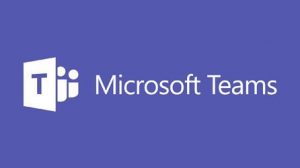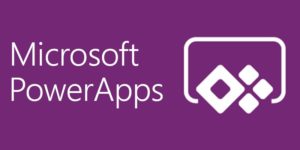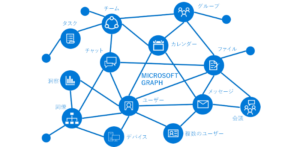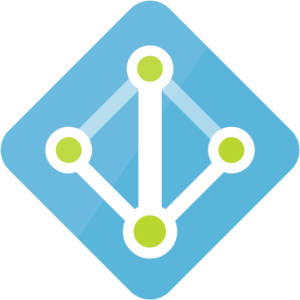目次
ExcelデータをSharePoint Onlineのリストにインポートする方法
PowerAppsのデータソースに利用するのにSPOのリストのほうがいいなと思ったので
そのやり方です。元データはAccessでしたが、Accessからだとうまくいかなかったので
Accessテーブルを一度Excelへエクスポートしました。
前提
- ExcelにOffice 365のアカウントでサインインしていること
- リストを作成するためのSharePointサイトが作成されていること
- Excelにサインしているアカウントがリスト作成対象のSharePointサイトに編集権限があること
作業手順
- 対象Excelを開きます
- Excelで対象となるデータを選択します

- [挿入]タブをクリックし、【テーブル】をクリックします

- 「先頭行をテーブルの見出しとして使用する」にチェックをいれ、対象範囲を確認し【OK】をクリックします

- [デザイン]タブをクリックします

- 「エクスポート」→【テーブルをSharePointリストにエクスポート】をクリックします

- アドレス欄にリストを作成するSPOのURLを入力します。
名前欄にリストの名前として使いたい名前を入力し、【次へ】をクリックします

- 自動的にデータ型が判定されるので、問題なければ【完了】をクリックします

- 「テーブルが正しく発行されました」のダイアログが表示されればインポート完了です

SharePoint Online側でリストを確認
- SPOサイトを開きます。
- サイトコンテンツ一覧を開きます
- 先ほど名前欄に入力した名前のリストが作成されていることを確認します

- リストを開きExcelのデータ内容が登録されているかを確認します。

- データ型等を変更したい場合にはリストの設定を利用し、変更します。
これでExcelからのデータをSPOのリストに変換できたので、PowerAppsのデータソースとしてこちらを利用していけますね!
ExcelもPowerAppsから利用は可能ですが、エラーがでることがあるのでSPOのリストにしました。